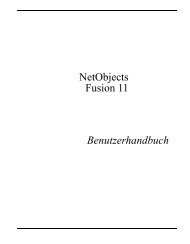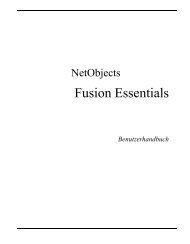Erste Schritte - NetObjects Fusion
Erste Schritte - NetObjects Fusion
Erste Schritte - NetObjects Fusion
Erfolgreiche ePaper selbst erstellen
Machen Sie aus Ihren PDF Publikationen ein blätterbares Flipbook mit unserer einzigartigen Google optimierten e-Paper Software.
Festlegen der Eigenschaften für rotierende Werbebanner<br />
Falls Sie das<br />
Werbebanner<br />
falsch platziert<br />
haben, können Sie<br />
aus dem Menü<br />
Bearbeiten die<br />
Option<br />
Rückgängig<br />
auswählen und<br />
erneut beginnen.<br />
138<br />
<strong>NetObjects</strong> <strong>Fusion</strong> platziert einen Bild-Platzhalter an die Stelle des von Ihnen<br />
gezogenen Rechtecks und wählt diesen aus.<br />
Die Eigenschaften-Palette zeigt die Eigenschaften für rotierende<br />
Werbebanner an.<br />
Festlegen der Eigenschaften für<br />
rotierende Werbebanner<br />
Sie können für das Banner die Größe des Bilds, eine Standard-Bannergröße oder<br />
eine benutzerdefinierte Bildgröße festlegen. Außerdem können Sie die Zeit<br />
zwischen den Überblendungen der einzelnen Banner in Sekunden und die<br />
Gesamtzahl der Bilder angeben, die in dem Werbebanner angezeigt werden.<br />
Sie können für jedes Bild den Namen der Bilddatei, die Ziel-URL und den<br />
Überblendeffekt angeben.<br />
1. Wählen Sie auf der Registerkarte „Komponente“ der „Eigenschaften für<br />
rotierende Werbebanner“ die Eigenschaft „Bild 1“ in der linken Spalte aus.<br />
In der rechten Spalte wird der Name des Standard-Bannerplatzhalters,<br />
adbanner.gif, gezeigt. Der Dateiname wird im Feld Rotierendes<br />
Werbebanner am oberen Rand der Registerkarte Komponente angezeigt.